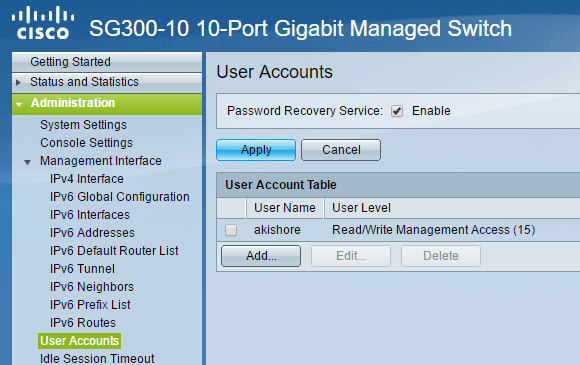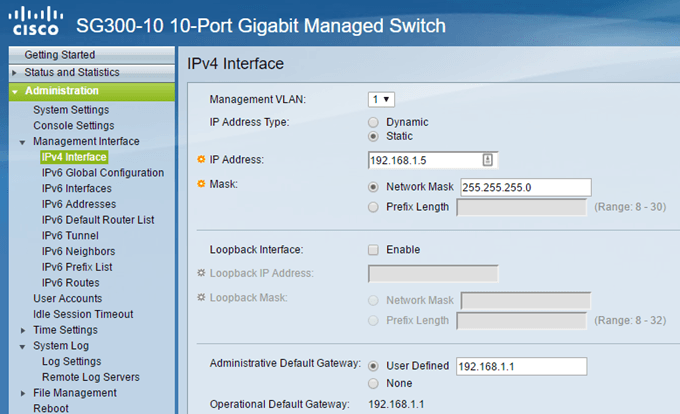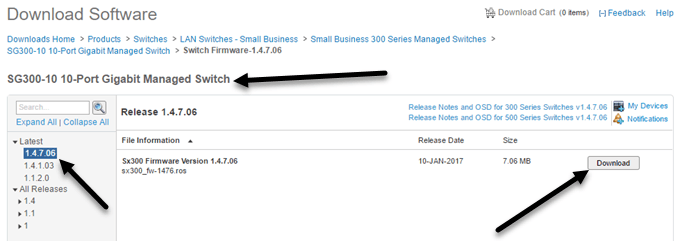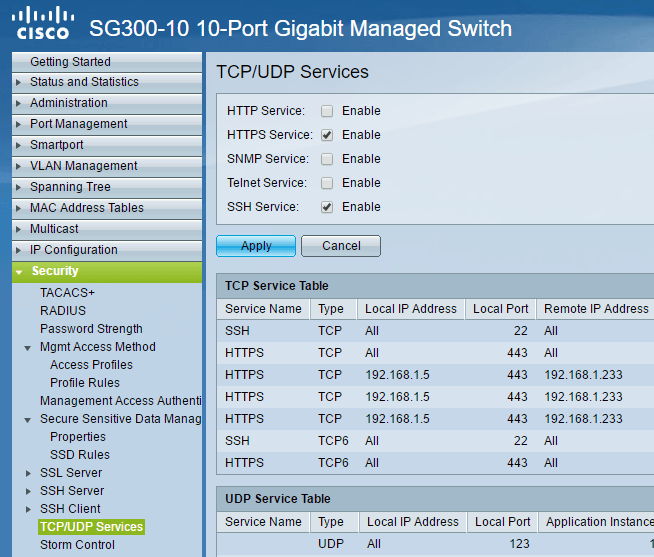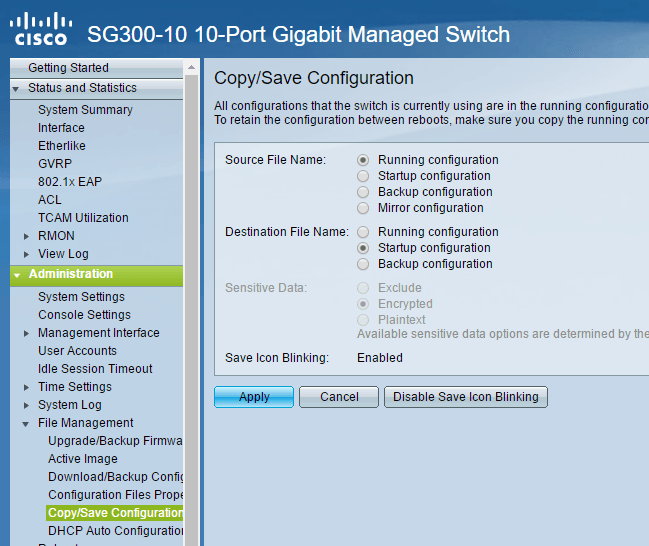Ho acquistato un nuovo switch gestito Gigabit Ethernet a 10 porte Cisco SG300 alcuni mesi fa ed è stato uno dei migliori investimenti per la mia piccola rete domestica. Gli switch Cisco dispongono di così tante funzioni e opzioni che è possibile configurare per controllare in modo granulare la rete. In termini di sicurezza, i loro prodotti si distinguono.
Detto questo, è molto interessante il fatto che un interruttore Cisco non sia pronto all'uso. Quando lo si collega, acquisisce un indirizzo IP da un server DHCP o assegna a se stesso un indirizzo IP (in genere 192.168.1.254) e utilizza ciscoper nome utente e password. Yikes!
Poiché la maggior parte delle reti utilizza l'ID di rete 192.168.1.x, il tuo switch è completamente accessibile a chiunque sulla rete. In questo articolo, parlerò di cinque passaggi immediati da eseguire dopo aver collegato l'interruttore. Ciò garantirà che il tuo dispositivo sia sicuro e configurato correttamente.
Nota: questo articolo è rivolto agli utenti domestici o di piccoli uffici che sono nuovi agli switch Cisco. Se sei un ingegnere Cisco, troverai tutto questo molto semplicistico.
Passaggio 1: modifica nome utente e amp predefiniti Password
Questo è ovviamente il primo passo e il più importante. Una volta effettuato l'accesso allo switch, espandi Amministrazione, quindi fai clic su Account utente.
La prima cosa che vorrai fare è aggiungere un altro account utente in modo da poter eliminare l'account utente cisco originale. Assicurati di consentire al nuovo account l'accesso completo, ovvero Accesso alla gestione in lettura / scrittura (15)nel linguaggio di Cisco. Usa una password sicura e poi esci dall'account ciscoe accedi utilizzando il tuo nuovo account. Ora dovresti essere in grado di rimuovere l'account predefinito.
Probabilmente è anche una buona idea abilitare il servizio di recupero password, nel caso in cui dimentichi la password che hai impostato. È necessario l'accesso alla console al dispositivo per reimpostare la password.
Passaggio 2 - Assegnazione di un indirizzo IP statico
Per impostazione predefinita, lo switch deve avere già un indirizzo IP statico, ma in caso contrario, dovresti impostarlo manualmente. Sarà anche necessario se non si utilizza l'ID di rete 192.168.1. Per fare ciò, espandi Amministrazione- Interfaccia di gestione- Interfaccia IPv4.
Scegli Staticoper Tipo indirizzo IPe inserisci un indirizzo IP statico. Ciò renderà molto più semplice gestire anche il tuo switch. Se conosci il gateway predefinito per la tua rete, procedi e aggiungilo anche in Gateway predefinito amministrativo.
Vale anche la pena notare che l'indirizzo IP è assegnato a una LAN virtuale interfaccia, il che significa che è possibile accedere al dispositivo utilizzando l'indirizzo IP indipendentemente dalla porta connessa sullo switch, purché tali porte siano assegnate alla VLAN di gestioneselezionata in alto. Per impostazione predefinita, questa è VLAN 1e tutte le porte sono predefinite in VLAN 1.
Passaggio 3 - Aggiornamento del firmware
Poiché il mio router Netgear economico può controllare Internet per un aggiornamento del software e scaricarlo e installarlo automaticamente, si potrebbe pensare che un interruttore Cisco di fantasia possa fare lo stesso. Ma ti sbagli! Probabilmente è per motivi di sicurezza perché non lo fanno, ma è ancora fastidioso.
Per aggiornare uno switch Cisco con un nuovo firmware, devi scaricarlo dal sito web di Cisco e poi caricarlo sullo switch . Inoltre, è necessario modificare l'immagine attiva nella nuova versione del firmware. Mi piace davvero questa funzione in quanto fornisce un po 'di protezione nel caso qualcosa vada storto.
Per trovare il nuovo firmware, solo Google il tuo modello di switch con la parola firmware alla fine. Ad esempio, nel mio caso, ho appena cercato su Google il firmware Cisco SG300-10.
Scriverò un altro articolo su come aggiornare il firmware per un router Cisco poiché ci sono un paio di cose di cui si vuole essere a conoscenza prima di farlo.
Passaggio 4 - Configura accesso protetto
Il prossimo passo che raccomando è di abilitare solo accesso sicuro al tuo switch. Se sei un professionista da riga di comando, dovresti disabilitare completamente la GUI Web e attivare solo l'accesso SSH. Tuttavia, se hai bisogno dell'interfaccia GUI, dovresti almeno impostarla per utilizzare HTTPSanziché HTTP.
Controlla il mio post precedente su come abilitare l'accesso SSH per il tuo switch e quindi accedi utilizzando uno strumento come puTTY. Per una sicurezza ancora maggiore, puoi attivare l'autenticazione della chiave pubblica con SSH e accedere utilizzando una chiave privata. Puoi anche limitare l'accesso all'interfaccia di gestione in base all'indirizzo IP, di cui scriverò in un post futuro.
Passaggio 5 - Copia configurazione di avvio in Configurazione di avvio
L'ultima cosa che ci si vuole abituare quando si usa un dispositivo Cisco per copiare la configurazione in esecuzione sulla configurazione di avvio. Fondamentalmente, tutte le modifiche apportate vengono memorizzate solo nella RAM, il che significa che quando si riavvia il dispositivo, tutte le impostazioni andranno perse.
Per salvare in modo permanente la configurazione, è necessario copiare la configurazione in esecuzione per avviare la configurazione, il cui ultimo è memorizzato in NVRAM o RAM non volatile. Per fare ciò, espandi Amministrazione, quindi Gestione file, quindi fai clic su Copia / Salva configurazione.
Le impostazioni predefinite dovrebbero essere corrette, quindi tutto ciò che devi fare è fare clic su Applica. Anche in questo caso, assicurati di farlo ogni volta che apporti modifiche al tuo switch.
Questi sono stati alcuni passaggi di configurazione davvero di base per ottenere il tuo switch inizialmente configurato e protetto. Pubblicherò presto tutorial più avanzati su altri aspetti del passaggio. Se avete domande, sentitevi liberi di commentare. Buon divertimento!